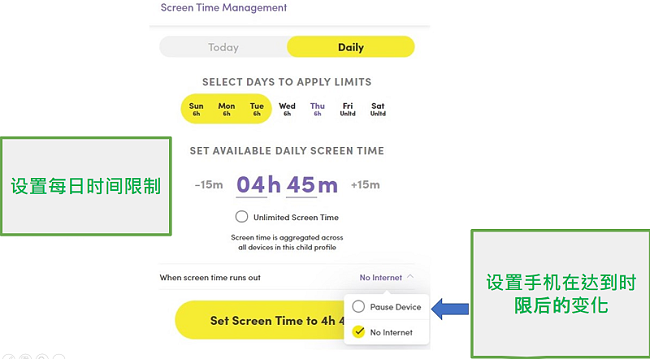2024 年Net Nanny评论:应用不错,缺陷犹存
Net Nanny总览 2024
市面上还有其他价格更低的家长控制应用,Net Nanny 真的值得购买吗?
身为一名父亲,我必须找到最好的父母控制应用,帮助我轻松管理和监控的孩子的上网情况。我以自己的孩子作为测试对象,在他们的手机、平板电脑和家用计算机上购买并亲测了 50 多个应用。然后,我根据功能、优缺点和客户支持对它们进行了排名。
为了进行这次测试,我购买了支持 5 台设备使用的 Net Nanny 套餐,还在 Net Nanny 的隐藏优惠页面上找到了优惠价格。Net Nanny 几乎可用于所有平台,因此我在孩子的所有设备上安装了这款应用。
在测试 Net Nanny 的过程中,我发现尽管它有基本的监控和屏幕管理工具,但你绝对能找到更便宜、更好用的选择。市面上肯定有更便宜的应用,但对我来说,购买一款没有虚假宣传、起到实际效果的产品是非常合理的选择。如果你想设置强有力的家长控制规则,监控孩子的在线活动,可以试试 Qustodio,它有智能的网络内容过滤、全面的屏幕时间功能和详细的活动汇总。
功能
与 Qustodio 等的服务不同,Net Nanny 分别针对家长和儿童账户提供应用。孩子打开应用,会看到他们已经使用了多少屏幕时间,还剩下多少时间,这有助于他们学习如何对时间进行规划。然而,它也让孩子有机会关闭家长控制的限制:选择“启用不受限模式”,输入账户名称和密码,就可以更改此设置。
而所有家长控制功能都可以通过移动应用或从 PC 或 Mac 上访问。首次登录操作面板时,你可以快速了解孩子的应用使用情况,通过选项卡式的界面,家长可以检查“搜索”、“屏幕时间”、“屏蔽/警告”、“YouTube 历史记录”和“位置”。你还可以从操作面板暂停他们的手机(这意味着除电话以外的所有应用都将被阻止)或断网。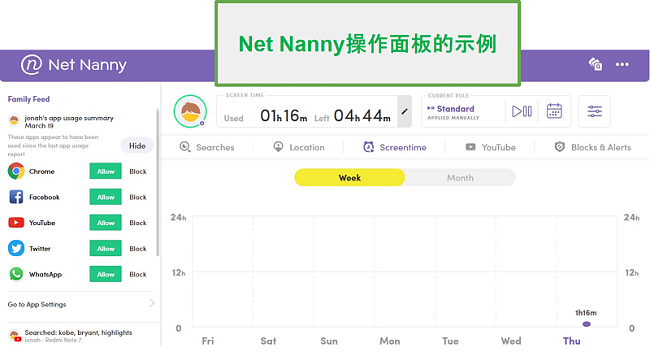
监控孩子所需的基本工具
- 全家概况:这个工具很方便,因为它提供儿童上网情况的概览,用户无需分别查看每个孩子的资料。
- 搜索:此功能本应显示孩子在网上搜索什么。但是,我发现这个功能有一个重大缺陷。我在儿子的 Android 手机上测试了这个功能,但通过 Google 应用进行的所有搜索都没有在我的操作面板或“全家概况”中显示。在“搜索”选项卡下,我只能在看到在 Chrome 或预装浏览器上进行的搜索,看不到通过 Google 应用进行的搜索。相比之下,使用 Qustodio 时,所有的搜索内容都会显示在活动汇总中。
- 位置:我从来不用猜测我的孩子在哪里,因为 GPS 跟踪会在地图上显示他们的位置。Net Nanny 有一个地理围栏选项,但老实说,这个功能还有改进空间。它的工作原理是基于位置历史记录。如果我希望在孩子到校或离校时接到提醒,那没问题,但是如果我想针对他们尚未去过的地方设置提醒,这个功能就不管用。位置跟踪功能有一个缺陷,那就是我儿子能够关闭手机上的 GPS 并更改 Net Nanny 应用中的“位置”权限。因此,要让这个功能发挥作用,就需要你和孩子之间有一定程度的信任。我在使用 Qustodio 时没有遇到这个问题,因为它有锁定设备设置的功能,使孩子无法关闭 GPS。
- 屏幕时间:可以看到孩子每天使用的屏幕时间,我感到很放心。要是这项功能可以像 Qustodio 那样提供每款应用的使用时间,就更好了。
![网络保姆屏幕时间管理]()
- YouTube 监控:此功能本应将在 YouTube 应用上进行的所有搜索和观看都记录在操作面板中,但不阻止或限制任何视频。用户访问 YouTube.com 时,Net Nanny将强制执行YouTube受限模式,该模式应该根据元标题和描述阻止视频。如前所述,实际情况并不是这样。我没有看到 YouTube 应用的任何搜索或观看历史记录,只能看到从 YouTube.com 进行的搜索,而应用也没有对网站访问留下任何观看历史记录。Qustodio 的 YouTube 监控工具要出色得多。活动警报会显示孩子搜索的所有内容,以及观看的所有视频的链接和缩略图。
- 阻止和警报:此部分与“全家概况”略有不同,因为它没有显示整个家庭的概况,而是针对每个孩子分开列出的。一开始,我感到很生气,因为我看到这个选项卡下面表示应用阻止了几个网站和 YouTube 视频,而我知道实际上并没有。我翻了一些资料,在“Net Nanny 常见问题”部分找到了答案。似乎这个功能阻止的是与网页关联的跟踪器和广告。
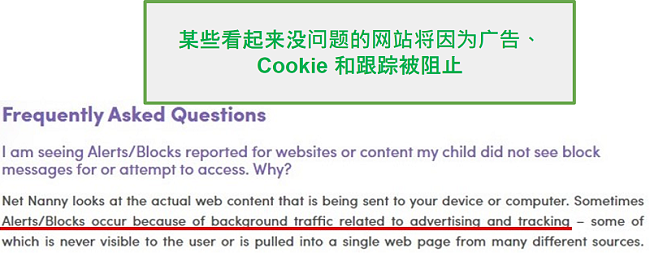
如何使用 Net Nanny 设置筛选条件和限制
使用 Net Nanny,可以为特定的应用和网站设置过滤器,可以创建自定义过滤器,还可以设置每日屏幕时间限制。要使用这些功能,请在家长操作面板点击“偏好设置”(Preferences) 图标,对孩子设备的监控和限制进行个性化。
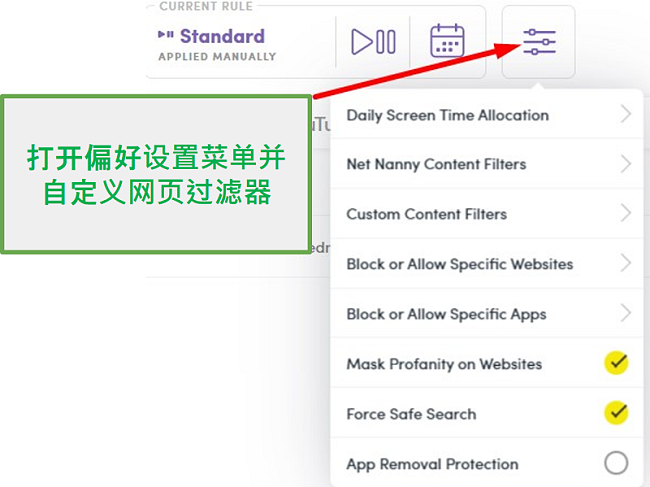
- 每日屏幕时间分配:我可以选择孩子的屏幕使用时间,精确到分钟。
- 限制时间:除每日限制外,在 Net Nanny 上还可以针对设备使用时间创建每日或每周时间表。日历按 15 分钟的时间增量设置。这使我可以限制上学时段、家庭作业时段和就寝时段的访问权限。
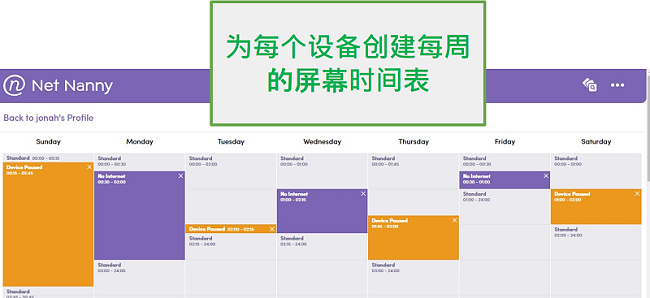
- Net Nanny 内容过滤:它可以过滤 15 种不同类别的内容:色情、成人内容、成人小说、动漫、裸体、堕胎、脱衣舞俱乐部、煽动性内容、死亡血腥画面、烟草、毒品、武器、赌博和自杀。每种类别都可以设为“允许”、“警告”或“禁止”。在网页内容过滤上,它不如 Qustodio 全面,后者有 30 多种类别,而且利用人工智能和机器学习技术来理解上下文,提高屏蔽网站的准确性。
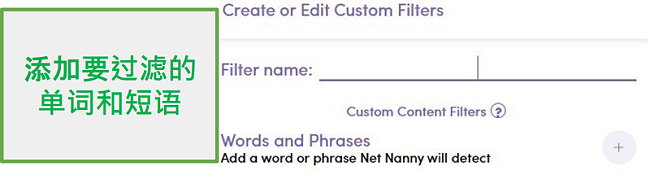
- 阻止或允许特定网站:如果你发现某个网站被筛选条件错误标记,则可以在 Net Nanny 上选择要阻止或列入白名单的特定 URL。
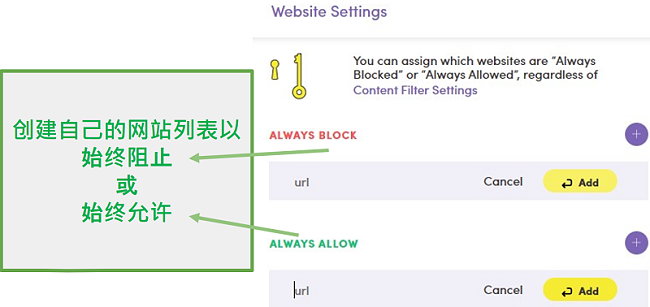
- 阻止或允许特定应用:Net Nanny 编制了一份列表,其中包含 80 多种流行的应用,外加手机或平板电脑上目前已经安装的应用,而你可以从列表阻止它们。
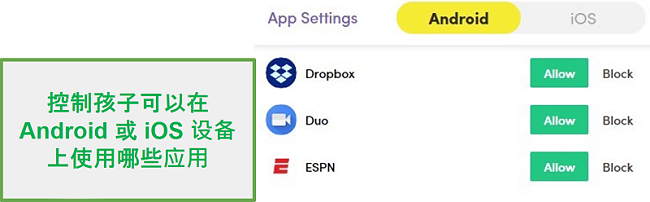
- 强制安全搜索:它利用 Google 的安全搜索(Safe Search)功能,过滤掉所有内容不当的搜索结果。我惊讶地发现,虽然它名叫“强制安全搜索”,但我仍然得花上好几步才能真正开启它。Net Nanny 只能在浏览器中应用安全搜索功能,不能在 Google 应用中过滤搜索内容。你可以在 Google 应用中手动开启安全搜索:点击屏幕底部的“更多”>“设置”>“通用”> 打开安全搜索的开关。
安装
从 App Store 或 Google Play 下载 Net Nanny 之前,你应该先订阅 Net Nanny 并设置账户。我建议你从他们的隐藏优惠页面中进行操作,因为你可以在其中享受他们目前最优惠的价格。
安装家长版应用
从 Google Play 或 App Store 下载 Net Nanny Parent 家长版应用,然后使用你用于创建账户的凭据登录。欢迎窗口将引导你阅读一些提示,并向你介绍操作面板上所有功能的位置。
安装 Net Nanny Child 儿童版应用
安装儿童版应用时,还需要执行一些额外的步骤,因为你需要对手机设置进行一些更改,允许 Net Nanny 在后台运行、访问位置、筛选应用并实施时间管理功能。
从 App Store 或 Google Play 下载 Net Nanny Child 儿童版应用,并为每个孩子创建一个账户。应用将引导你在设置中完成所有需要进行的更改,以便正常运转。
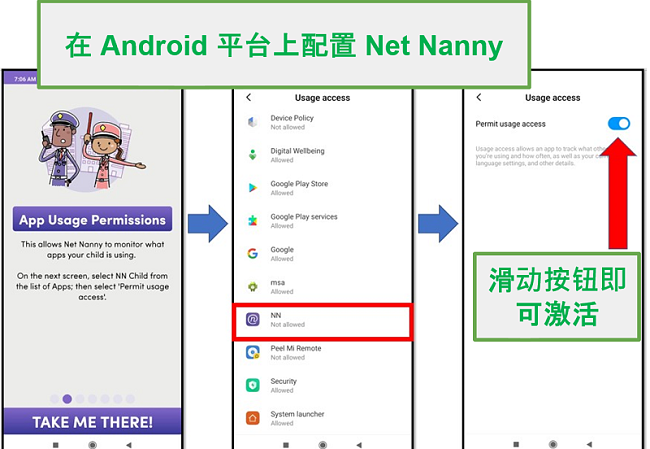
你必须在孩子的设备上授予 Net Nanny 管理员权限。这样它才能准确监控手机或平板电脑。点击“开始吧 ”,然后在下一个屏幕上点击“激活 ”即可。根据设备的不同,操作系统可能会发出有关授予应用管理员权限的警告。Net Nanny 需要管理员权限才能正常运转。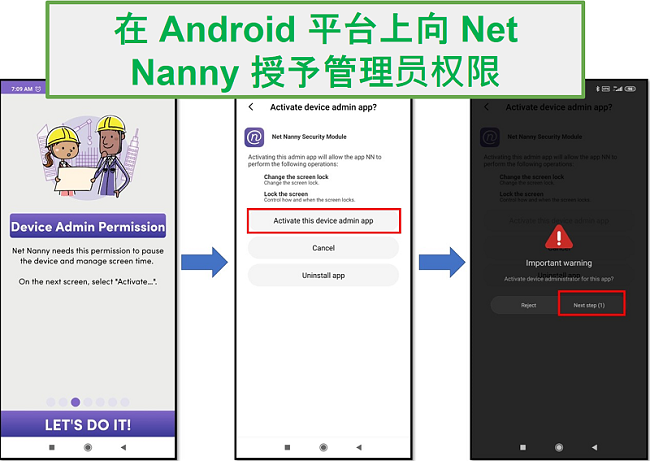
调整所有设置,并授予 Net Nanny 访问手机 GPS、图片、通讯录等的权限后,安装就完成了,Net Nanny 将立即开始监视设备。
易用度
Net Nanny是一个易于管理的程序。儿童版应用安装完成后,家长可以通过计算机或手机在操作面板上查看情况。操作面板上会清楚地显示你需要的所有信息,包括设备的“全家概况”、“位置”和“已用/剩余时间”。
要设置手机的每日或每周可用时间表,请单击操作面板的日历图标。
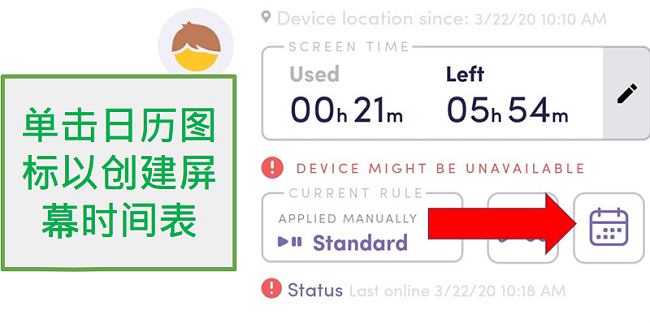
日历打开后,你可以单击屏幕底部的“添加间隔”按钮。在这里,你可以选择是完全阻止手机,还是仅仅断网。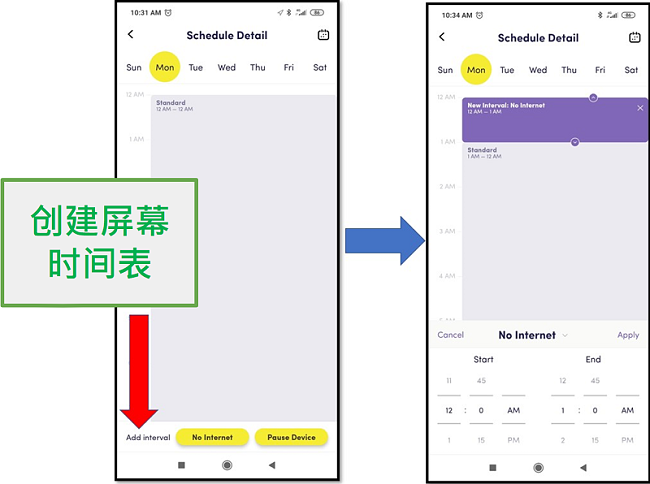
达到限制时间时,或者孩子尝试使用被阻止的应用时,他们将收到“哎呀,Internet 被阻止了。”的消息。

孩子可以在手机上打开儿童版应用,查看他们已经使用了多少时间,剩余多少时间。
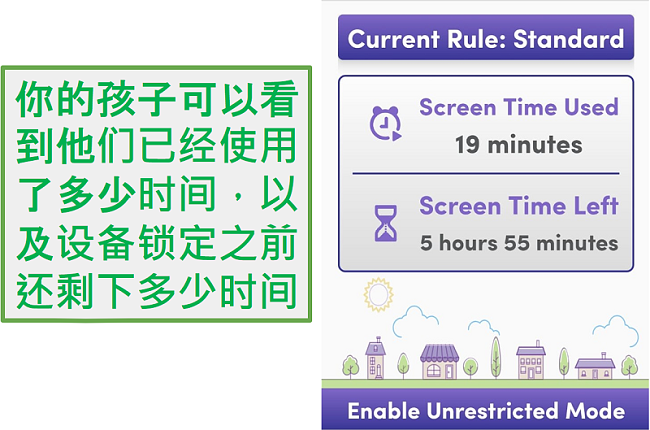
尽管我不知道为什么要这样设计,但应用上还有一个“启用无限制模式”按钮,使用家长用户名和密码即可开启。因此,为了让应用起到效果,你将需要使用孩子不知道或猜不到的密码。
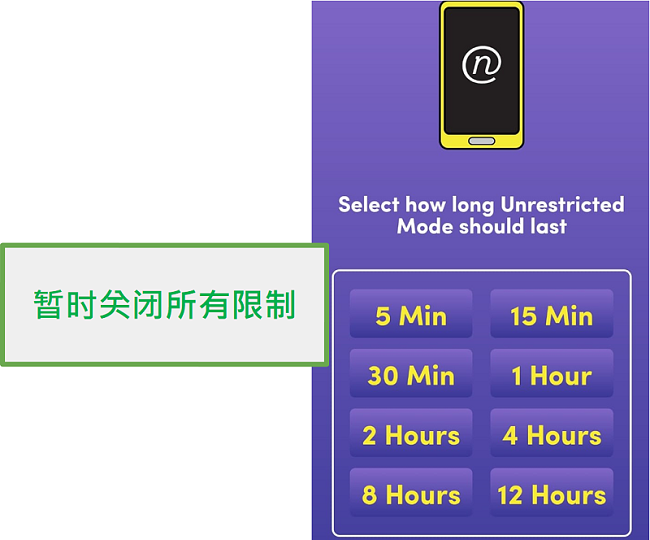
支援
如果你有任何问题,Net Nanny 有三种方法提供解答。
- 电子邮件
- 在线聊天
- 内容广泛的常见问题解答部分
每个选项都有一定的局限性,例如,实时聊天服务仅在星期一至星期五美国东部标准时间早 10 点到晚 7 点的时段开通,但在有问题的时候,我们应该很快找到答案才对。我一直等到客户支持人员开始工作,然后才通过聊天与他们交谈。好在他们用的是真人客服,而不是只会提供预先编写的答案的机器人。
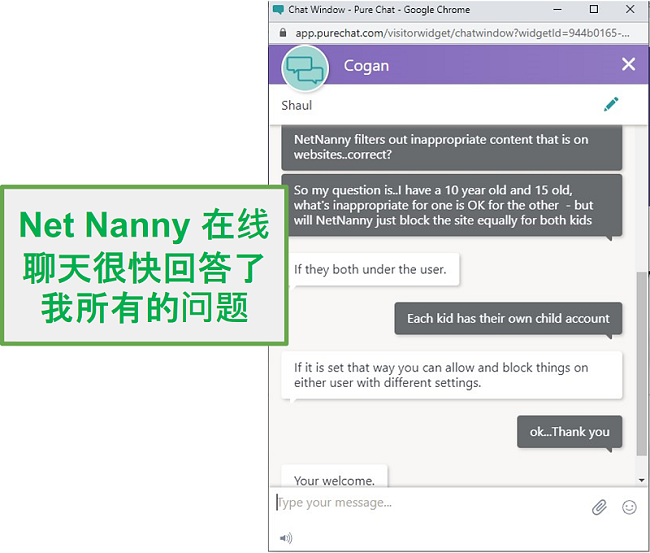
常问问题
Net Nanny 安全吗?
我可以用 Net Nanny 限制孩子使用特定应用吗?
我的孩子有没有办法绕过 Net Nanny 网页过滤器?
对我的孩子来说,绕过 Net Nanny 的过滤功能并不算太难。第一个问题是,孩子可以在自己设备上安装的 Net Nanny 应用中关闭保护措施;另一个漏洞在于,孩子能使用 VPN 访问任意网站。
在使用 Qustodio 时,我没有遇到这些问题,因为它有防止孩子使用 VPN 的专门工具。它不仅提供更全面的过滤功能,而且大大增加了孩子绕过限制的难度。你可以免费试用 Qustodio 30 天,亲自体验一下它强大的过滤功能。
哪些操作系统支持 Net Nanny?
- Windows 10 – 64 位
- macOS 10.13 及更高版本
- Android 5.1 及更高版本
- iOS 11 以上及更高版本
- 运行 FireOS 6.3.0.1 或 6.4.1.2 的 Amazon Kindle Fire HD 8 和 9(第 8 代)
Net Nanny 会合并多个设备的使用时间吗?
价格
Net Nanny 有三种方案。
- 仅监控个人电脑和 Mac
- 最多 5 台设备
- 最多 20 台设备
如果你的孩子没有移动设备,你只想在他们使用 PC 或 Mac 时进行管控,那么第一种方案就很理想。第二种和第三种方案几乎相同,唯一的区别是可以监视的设备数量和价格。我建议你查看他们隐藏的优惠页面,因为这样可以节省很多钱。这三种套餐都含有上文列出的所有功能。
虽然它的最低价格和 Qustodio 不相上下,但我发现 Qustodio 更加物超所值:有更好的网页内容过滤、更全面的屏幕时间功能和多种 Net Nanny 不提供的功能。你可以免费试用 Qustodio 30 天,无限使用所有高级功能,亲自看看它多么好用。
底线
Net Nanny 是一款基础的家长控制应用,兼容大多数主要平台,包括 Amazon Kindle 平板。但是经过测试,我发现它不如同价位的其他家长控制应用。
Qustodio 能做到 Net Nanny 所能做的一切,而且做得更好,还有 Net Nanny 所没有的其他功能,比如应用时间限制、远程锁定设备和社交媒体监控。如果你重视屏幕时间限制、网页内容过滤、实时位置跟踪和在线活动监控的功能,不妨免费试用 Qustodio 30 天,亲自体验它的强大功能。